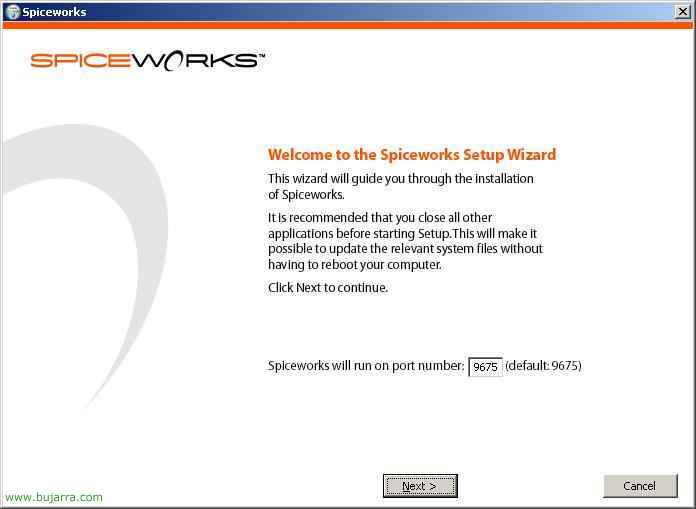
SpiceWorks 安装和配置
SPICEWORKS 是一款完全免费的软件,可从您组织的 LAN 生成有用的信息, 获取有关网络上设备数的统计信息, 多少台 PC, 服务器, 打印机, 开关… 他从每一个人那里得到了所有可能的信息, 它有什么作系统?, 您安装了哪些软件/补丁, 您的设置, 物理数据… 有趣的部分是警报. 可以生成警报,当出现, 例如,它没有 AntiVirus, 磁盘空间, 垮台服务… 首先,获取此软件, 其网站是: www.spiceworks.com.
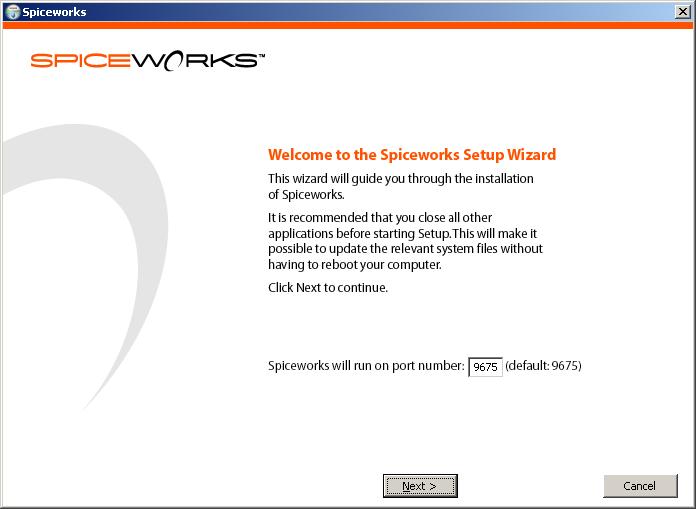
我们下载并安装它, 启动 Assistant, 正如我们所看到的,它将为我们打开一个端口, 这 9675 违约. 因此,我们可以通过浏览器从任何 PC 连接到此应用程序, 我们给予 “下一个”,
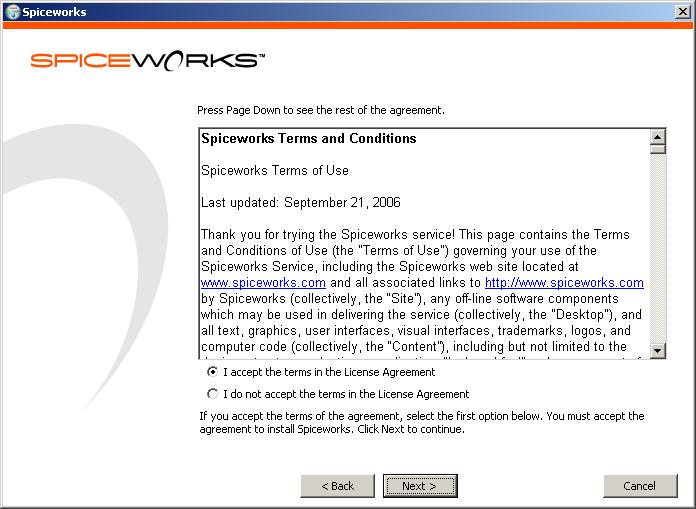
我们接受许可证 “我接受许可协议中的条款” 我们继续 “下一个”

应用程序将安装的默认路径, 如果我们愿意,我们可以改变它. 点击 “安装” 开始安装.
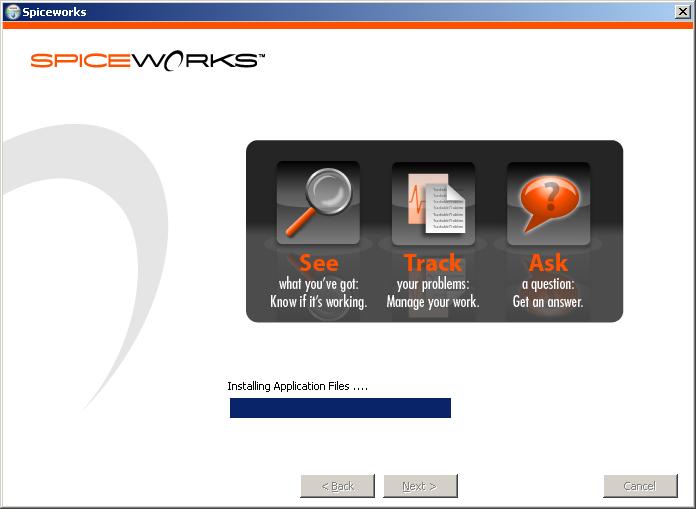
…
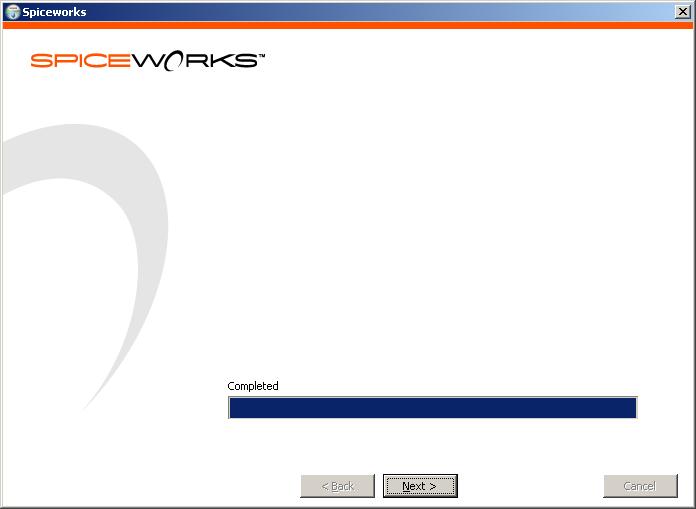
不错, 正确结束, 点击 “下一个”
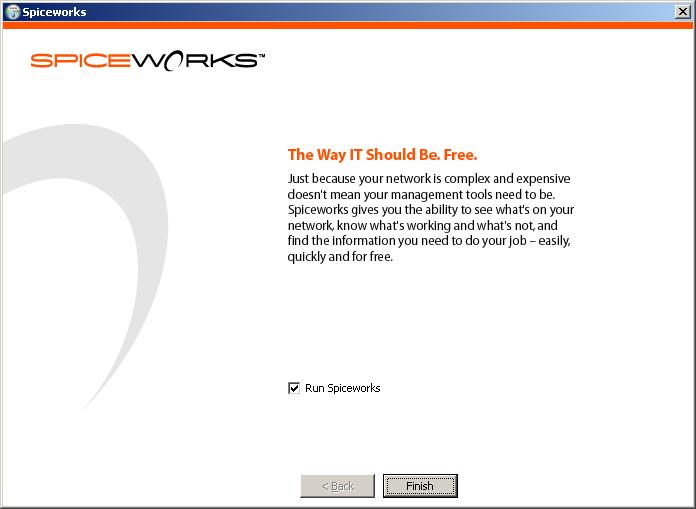
“完成”
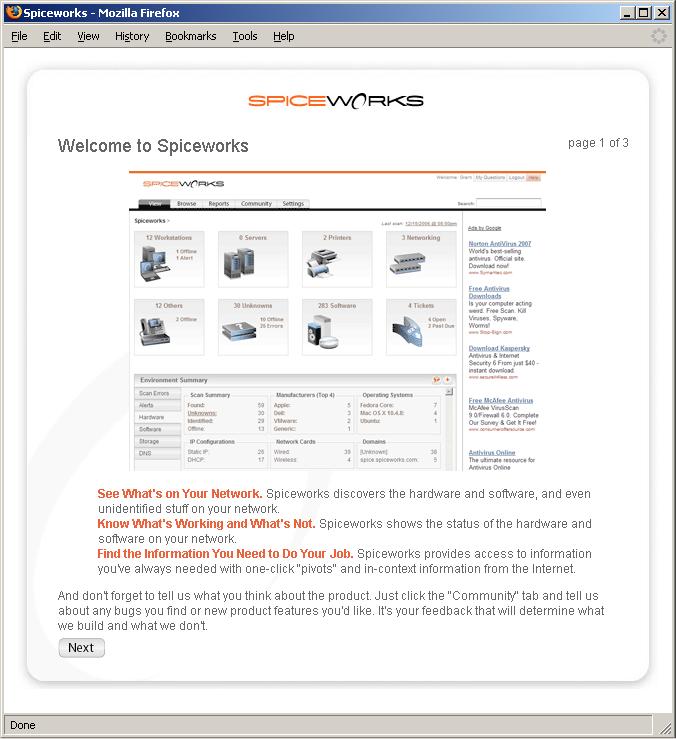
不错, 您已经安装了它, 这里我们有一个设置向导, 我们必须注册, 它仅用于统计和检查有多少人使用您的产品, 点击 “下一个”,
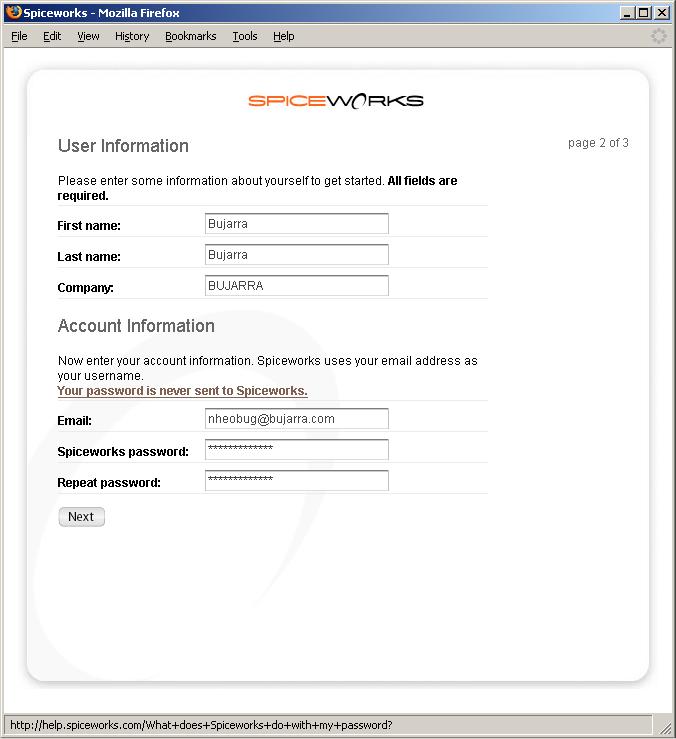
我们输入我们的数据, 重要的是包含您的密码的电子邮件,以便您稍后可以登录控制台, 然后我们按 “下一个”,
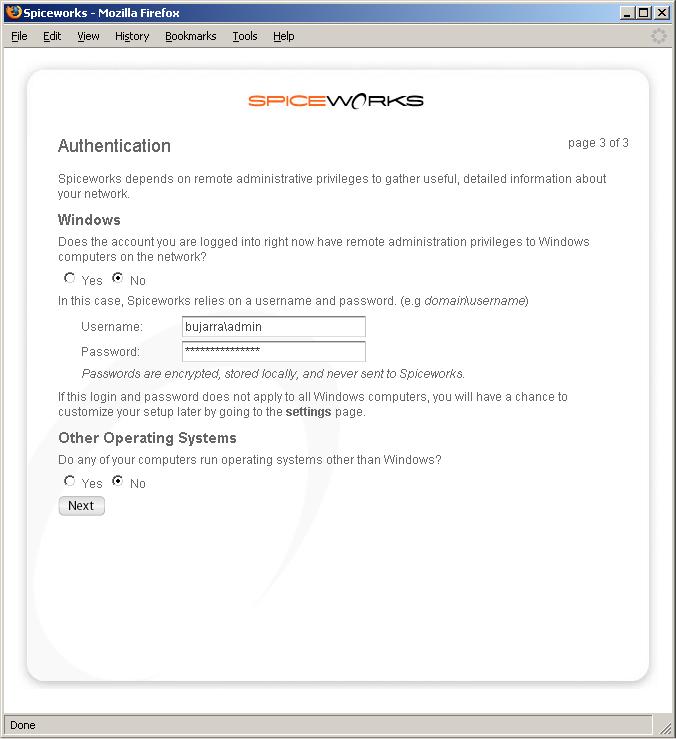
如果我们目前拥有我们在 SpiceWorks 上安装的帐户的权限, 我们说是的, 否则, 我们将域管理员的帐户放在域旁边 (DOMAIN管理员), 继续 “下一个”
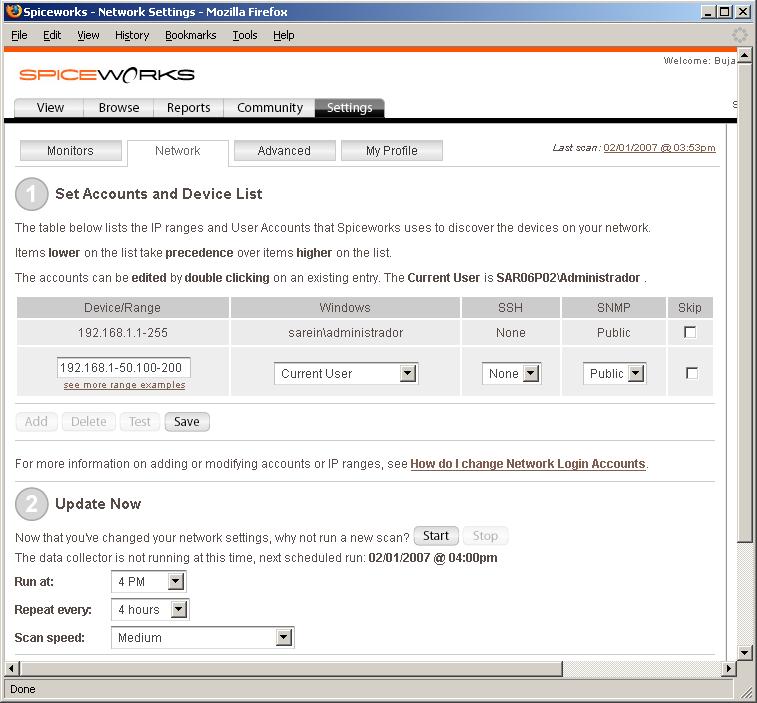
在 “设备/范围” 我们设置希望网络分析的范围, 通常我们公司的 IP 范围, 在 “窗户” 特权账户”; 如果我们有一个 Unix 系统,我们将配置 SSH 以从中提取信息. 我们记录信息 “救” 在关键 2 我们配置希望它执行扫描的频率, 以及我们希望它何时开始, 不产生大量带宽和获得更新信息的正常方法是 4 和 8 小时. 一旦我们有了它, 我们保存它并开始扫描以通过单击来检查我们在网络上的内容 “开始”,
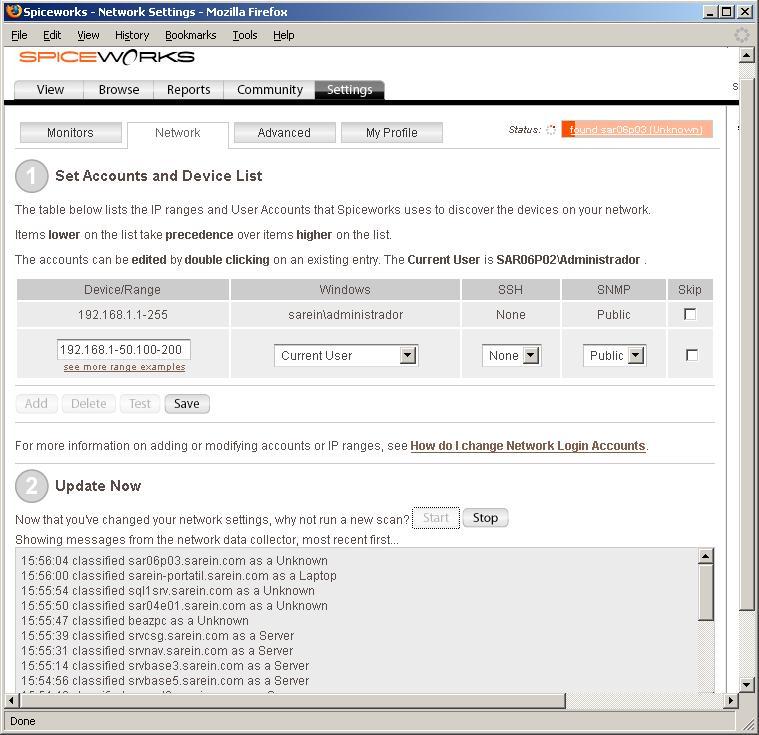
分析已经开始, 我们看到他正在从网中取出设备并进入 “地位” 这 % 完成, 等一会儿,让他完成一个 100%.
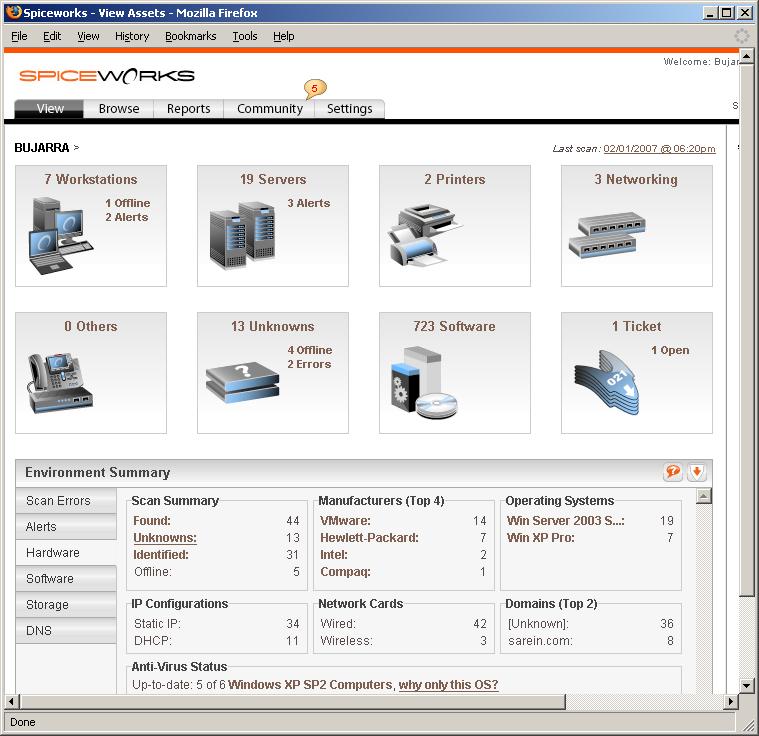
一旦结束, 在 “视图”, 我们网络中的所有内容的摘要如下, 多少台 PC, 服务器, 打印机… 等等, 即使是那些 “未知” 我们可以将它们移动到任何对象组 (电话总机, 开关…), 在底部,我们可以看到作系统的摘要, 硬件制造商…
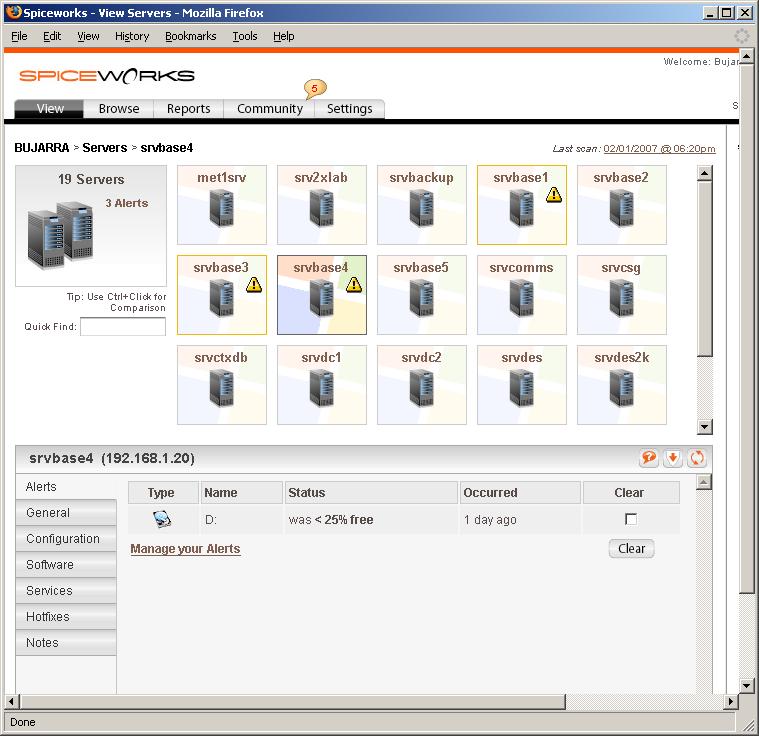
如果我们进入任何部分, 我们看到我们拥有的团队, 例如,在这里,我们看到我的网络拥有的服务器以及它用 alert 标记的服务器. 让我们看看他们有什么配置, 已安装的程序, 运行服务, 已安装的补丁… 在此示例中, 我们看到服务器有警报, 那是因为光盘的 25% 自由.
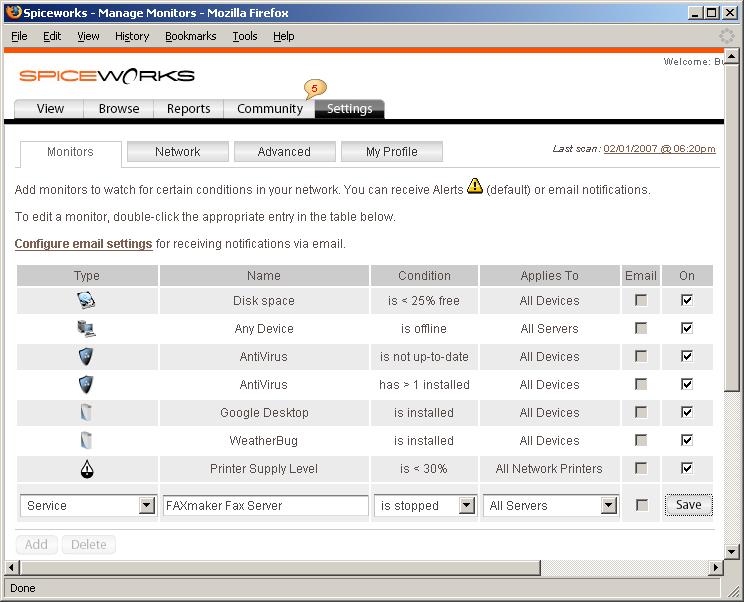
如果我们想要, 我们可以自定义这些警报, 为此,我们将 “设置” > “显示器” 在那里,我们将看到那里有什么, 我们可以删除它们并添加新的或修改现有的. 例如,我想知道服务何时从服务器关闭, 好吧,我们创建了一个新警报, 我们表示它是 “服务” 和 “名字” 我们开始键入我们感兴趣的监控服务的名称, 例如, 这 “FAXmaker 传真服务” (当您开始键入您感兴趣的服务时, 我们将获取所有在 PC/服务器上检测到我们的), 我们指示条件, 他站着 “已停止” 例如,我们将其应用于所有服务器, 我们把它放在里面 “救” 当它发现它停止时,它将用警报标记服务器, 或者如果我们想要 (更好) 您可以将其配置为通过电子邮件向我们发送提醒, 通过电子邮件,点击 “配置电子邮件设置”.
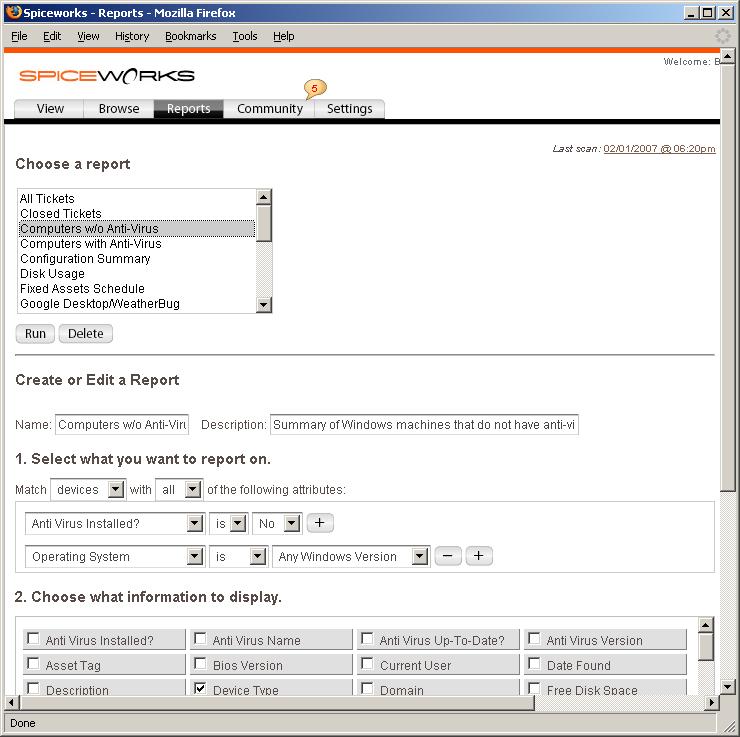
此外,如果我们愿意,我们可以获得我们想要的任何东西的报告, 你默认有一些,否则, 我们自己创造它们. 为此,, 第一, 点击 “报告”, 而我们感兴趣的报告是直接点击 “跑”. 如果我们愿意,我们可以在底部创建一个新的,指示我们感兴趣的条件, 我们将从 “救”.
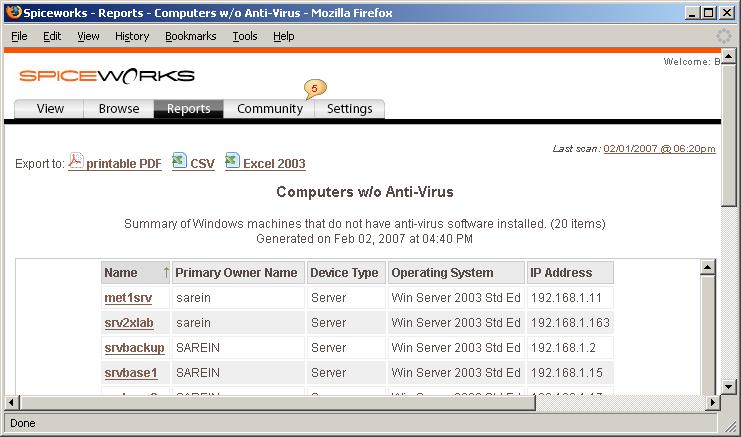
不错, 如果我们运行以下报告之一, 向我们展示 WEB 报告, 但我们可以以 PDF 格式发布它 “可打印的 PDF” 或采用 Excel 格式 “Excel 2003”, 如果我们必须提供某种报告,或者我们必须对服务器崩溃时间进行比较,那也没关系…

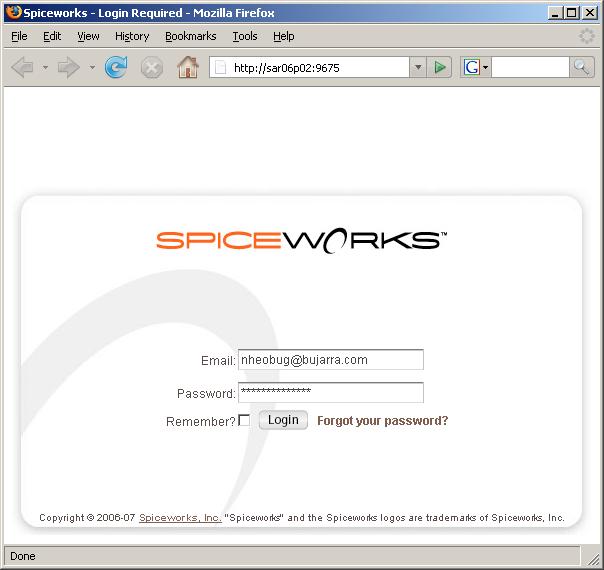
Good to open the Spiceworks 在桌面上给我们留下了一个快捷方式, 如果不是, 有趣的是,使用 9675 通过 Web 控制台.










































